TwitterのPC版画面でアプリ連携を解除する方法
パソコン版の表示は、スマホだと見えにくいので、スマホを横にして表示しましょう。
次に画面右上の小さなプロフィール画像のアイコンをタップ。
表示されたリストから、「設定」をタップ。
画面が以下のように切り替わるので、スマホを縦に戻します。
左側のリストから、「アプリ連携」をクリック。
※注意 一番左下にも、小さな文字で「アプリ連携」とありますが、ここは違いますので間違えないように!
すると、右側に、自分がアプリ連携しているアプリの一覧が出てきます。
この中から、アプリ連携を解除したいアプリを選んで、その右側の「許可を取り消す」ボタンを押します。
「許可を取り消しを止める」という表示に変われば、アプリ連携の解除に成功です。
スパム的なリツイートをしているアプリの見分け方についてですが、多くは、「トレンドニュース」とか「面白画像」の類が多いです。
心当たりのないアプリを解除してみましょう。
詳しくは、別のページで説明しています。
下の記事の後半部分「Twitterでスパムアプリを見分けて解除する方法」をご参照下さい。
もし間違って必要なアプリの連携を解除してしまったとしても、
「許可を取り消しを止める」をクリックすれば、再び、連携されます。
後になって気付いた場合も、必要なアプリに再度アクセスすれば、
「アプリ連携」を求められるので、問題はありません。
以上が、Twitterのスパムリツイートを解除する方法です。
私のツイッターアカウントには、依然として
「Twitterが乗っ取られたので解除したいです。」
「Twitterのアプリ連携の方法を教えて下さい。」
と問い合わせが後を絶ちません。
こうしたスパムアカウントは、つぶやきを自動リツイートさせることで
強制的に拡散させ、商品やサービスを売ることで、利益を得ています。
こうしたスパムを防ぐために、ぜひ、こちらの記事を、ご自分のTwitter上で、友人やフォロワーさんに教えてあげて下さい!
「Google Chrome」使う方法で、PC版サイトが表示されない場合は、別のブラウザを使った方法を、ご参照ください。
分からないことがあれば、私のTwitterアカウントで、ご質問下さい!